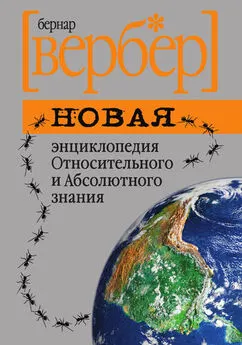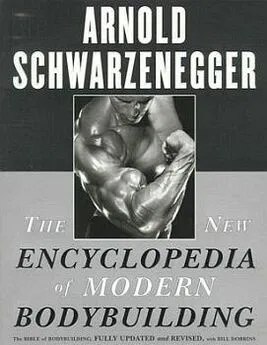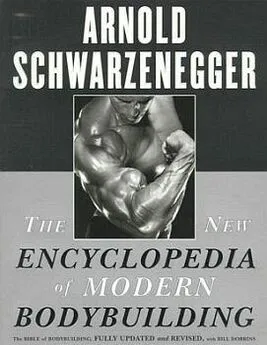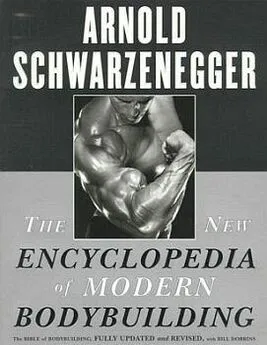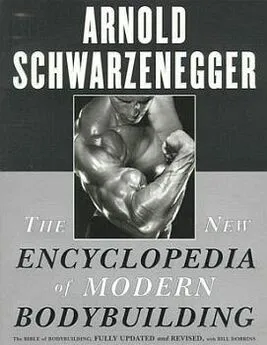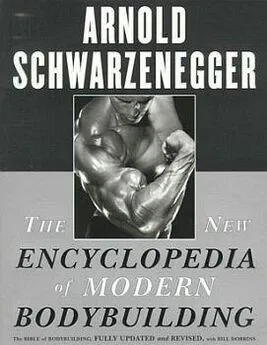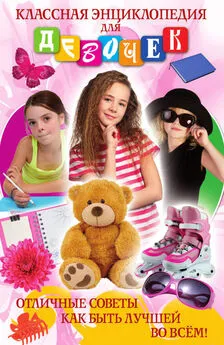Людмила Клечковская - Новая энциклопедия для девочек
- Название:Новая энциклопедия для девочек
- Автор:
- Жанр:
- Издательство:Современная школа
- Год:2005
- ISBN:985-6751-12-8
- Рейтинг:
- Избранное:Добавить в избранное
-
Отзывы:
-
Ваша оценка:
Людмила Клечковская - Новая энциклопедия для девочек краткое содержание
Двадцать первый век – век твоей молодости. Другая жизнь, другие требования, другие цели. Этот мир создан специально для тебя, но ты пока не подобрала к нему ключик. Поэтому тебе может казаться, что никто раньше не переживал того, что ты переживаешь сейчас, что твои эмоции уникальны, а проблемы – единственные в своем роде. Ты можешь чувствовать себя одинокой и непонятой, брошенной на произвол судьбы в бурном море житейских бурь и невзгод, тебе может казаться, что родители не хотят вникнуть в твои проблемы, друзья предают, а учителя попусту придираются. Это тебе только кажется! И мы докажем это! Кроме того, новый век рождает новые потребности и возможности для тебя. Итак, открой эту книгу и мы поможем тебе оказаться в мире, о котором ты мечтаешь.
Для широкого круга читателей.
Новая энциклопедия для девочек - читать онлайн бесплатно ознакомительный отрывок
Интервал:
Закладка:
1. Используй осмысленные почтовые адреса. Когда ты назовешься gfd12gfd@mail.ru, едва ли это будет красиво, natasha0109@mail.ru – лучше.
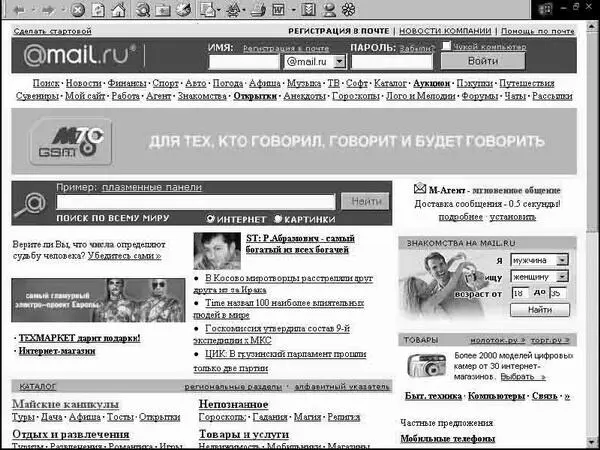
2. В качестве подписи всегда лучше указывать настоящее имя, или любой ник, а не комбинацию цифр, букв.
Не забывай давать названия своим письмам, так как многие пользователи просто не открывают письма, где стоит subject «Без имени», либо ориентируется по названиям писем. Бессмысленные названия также не хороши.
Электронная почта – средство связи между людьми, и без правил вежливости здесь не обойтись. Если ты обращаешься к кому-либо с просьбой, не забудь сказать «пожалуйста». В то же время, если кто-то помогает тебе, никогда не помешает сказать «спасибо».
Хотя это может показаться банальным, ты будешь удивлена тем, какое количество людей являются образцами вежливости в реальной жизни и словно забывают о своих манерах в переписке по e-mail и совершенно напрасно.
Не жди, что тебе ответят немедленно. Тот факт, что ты в течение 10 минут не получила ответа на свой вопрос, вовсе не означает, что адресат тебя игнорирует.
Как создать свой почтовый ящик?
Процесс регистрации достаточно простой и не требует каких-либо познаний.
1. Заходим на сервер mail.ru, набрав в адресной строке браузера http://mail.ru/ После того как стартовая страница сервера появится перед тобой, нажимаем «Регистрация в почте».
2. Здесь тебе сообщают обо всех достоинствах mail.ru, а также приводят текст пользовательского соглашения.
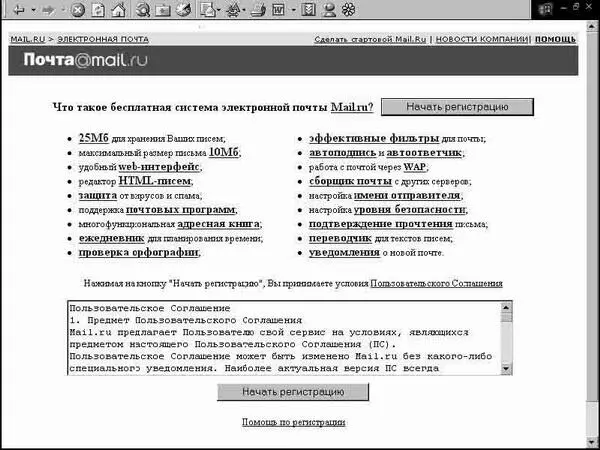
Затем путем последовательного нажатия клавиш на клавиатуре вводим пароль. Например, пароль может быть таким: Hf40&8dr$qZ, хотя такой пароль, конечно, сложно запомнить. После ввода пароля, необходимо его подтвердить, т. е. еще раз ввести, чтобы компьютер удостоверился в том, что ты запомнила свой пароль. При вводе пароля все символы будут отображаться знаком «звездочка» (*), чтобы какой-нибудь недоброжелатель не подсмотрел твой пароль.
3.1. Теперь нам предстоит выбрать адрес или имя. В нашем примере это Lena. Адрес может состоять из латинских букв (a…z), цифр (0…9) и знаков «подчеркивание» (_), «минус» (—) и «точка» (.), причем заглавные и прописные латинские буквы между собой не различаются (т. е. имена ivan и IvAn одинаковы).
3.2. Справа от строки ввода имени можно выбрать домен. От этого почти ничего не зависит, т. е. решай, какой адрес понравится больше.
3.3. Теперь необходимо придумать и ввести пароль. Ни в коем случае не пользуйся кириллицей при вводе пароля! Используй буквы латинского алфавита, цифры, значки (типа @#$%^&*+). Рекомендуют придумывать пароль длиной больше 4 символов. Оно и понятно: более длинный пароль сложнее подобрать, чтобы потом использовать твой почтовый ящик без твоего ведома. Не следует использовать в качестве пароля имена собственные, дату рождения, комбинации типа «asd» или «qwerty».
4. На случай, если ты забудешь когда-нибудь свой пароль, предлагается выбрать контрольный вопрос – выберем, для примера, «Ваше любимое блюдо».
5. Теперь вводим ответ на выбранный вопрос. Ну, к примеру, «курица».
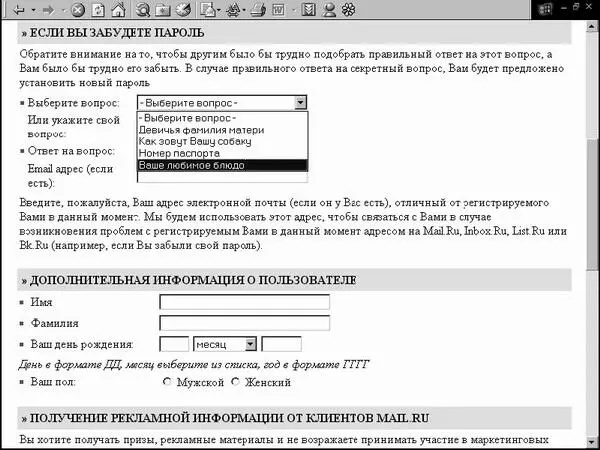
6.1. Далее вводим свою фамилию и имя. Они могут быть реальными, но никто не запрещает тебе воспользоваться и вымышленным именем. Здесь уже по своему усмотрению. Также указываем свою дату рождения и пол.
6.2. Ниже нас пытаются подписать на получение рекламы от клиентов mail.ru. Ответим «нет». К чему забивать почтовый ящик всякой всячиной, обычно бесполезной?
6.3. Еще один важный шаг. Компьютер желает убедиться, что ты не программа, автоматически регистрирующая ящик. Тебе нужно ввести шестизначное число, которое ты видишь на картинке.
7. Удостоверься, что все пункты регистрации заполнены верно, и нажимай кнопку «Зарегистрировать почтовый ящик».
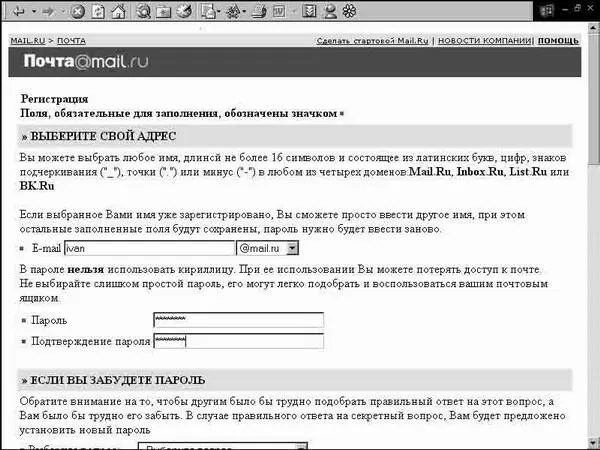
8.1. Итак, как видишь, мы столкнулись с самой распространенной ошибкой регистрации. Дело в том, что почтовый ящик lena@mail.ru уже существует, т. е. кто-то до нас успел уже выбрать такое имя ящика и домен mail.ru. Ну что ж, придется нам придумать другое имя ящику. Допустим, такое: real_lena_-2005@mail.ru. Если ты выберешь уникальное имя, которое еще никто до тебя не регистрировал, то такой ошибки не возникнет.
8.2. Теперь заново вводим наш пароль и подтверждаем его.
9. И снова вводим шестизначное число с картинки. Все остальные пункты регистрации не изменятся. Значит, каждый раз при поиске уникального имени, необходимо вводить имя, пароль, подтверждение пароля и число с картинки. Будем надеяться, что теперь удастся. Нажимаем «Зарегистрировать почтовый ящик».
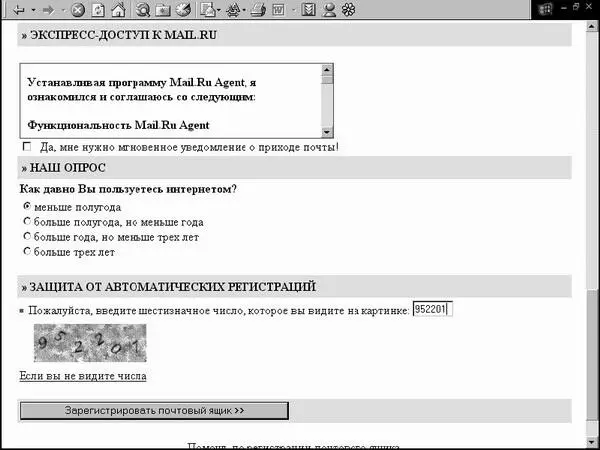
10. Готово! Сервер mail.ru поздравляет нас с успешной регистрацией. Итак, мы создали свой почтовый ящик, адрес которого: real_lena_2005@mail.ru
Если ты желаешь приступить к написанию электронных писем, «кликни» на строке «Для начала работы с Вашей почтой войдите в систему». «Войти в систему» можно теперь и со стартовой страницы mail.ru. Для этого вводим имя нашего ящика в строку «ИМЯ» (real_lena_2005) и пароль в строку «ПАРОЛЬ».
Нажимаем кнопку «Войти». Если ты все же забыла пароль, «кликни» на «Забыли?» и тебе будет задан контрольный вопрос (в нашем примере «Ваше любимое блюдо»), на который ты должна ответить (в примере – «курица»).
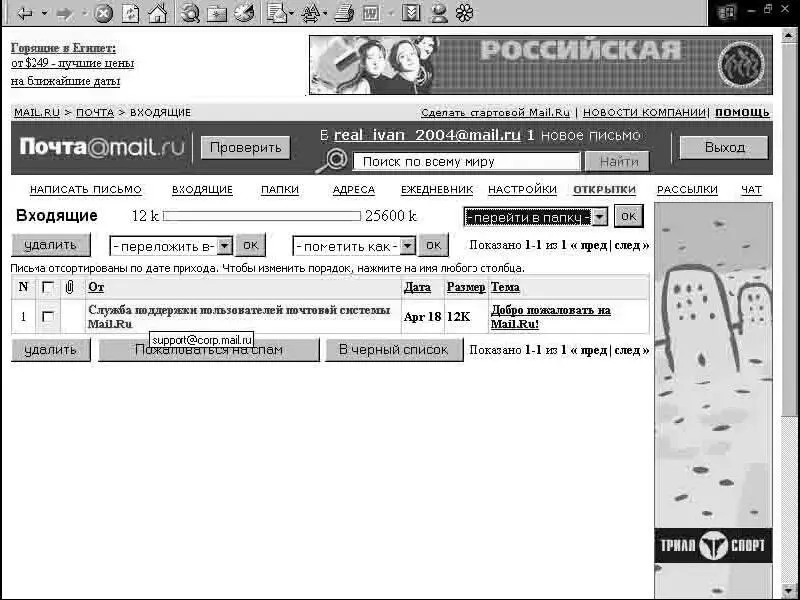
Вот и почтовая система. Перед нами список папок:
«Входящие» – письма, которые прислали нам.
«Отправленные» – письма, которые написали мы сами.
«Сомнительные» – письма с неизвестных адресов.
«Черновики» – письма, которые мы еще не успели отправить.
«Корзина» – ненужные письма.
Ниже находится полоска, показывающая заполненность твоего ящика. Не забывай удалять ненужные письма (очищать «корзину»). Если твой ящик забь-ется старой почтой, никто не сможет прислать письмо. Как видим, в папке «Входящие» имеется одно новое, непрочитанное письмо. Посмотрим, кто успел прислать его. «Кликаем» на «Входящие».
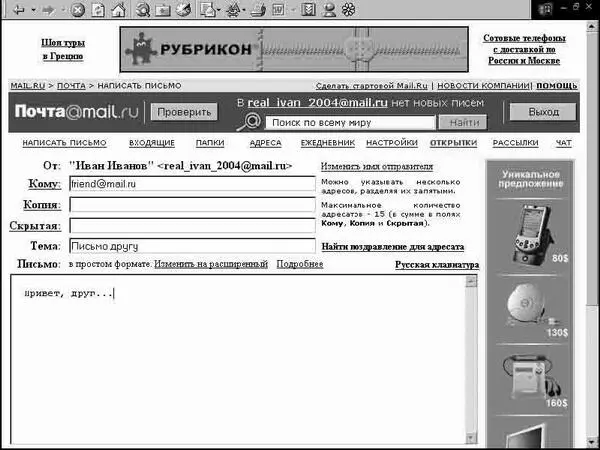
Это письмо от службы поддержки mail.ru. Его можно удалить, переместить в другую папку или пометить. Прочтем его. «Кликаем» на это письмо и видим текст письма. Чтобы написать кому-либо письмо, следует «кликнуть», как не трудно догадаться, строку «Написать письмо». Если нужно послать вместе с письмом какой-нибудь файл с компьютера, например фотографию, то следует указать полный путь к файлу в строке «прикрепить файл» или нажать кнопку «Обзор» и найти требуемый файл. Самое главное проверить адрес получателя в поле «Кому». Теперь можно нажимать кнопку «Отправить».
Читать дальшеИнтервал:
Закладка: